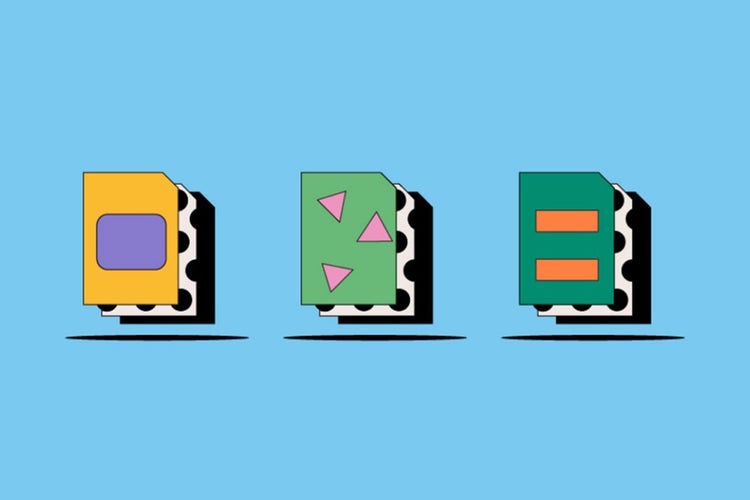FOTOGRAAFIA
DNG vs. RAW
Digikaamerad kasutavad pildistamiseks ja piltide talletamiseks RAW-faile. DNG-failid on fotode redigeerimiseks. Mõlemad loovad väga elavaid pilte ning on olulised osad professionaalsete fotograafide ja töötlejate tööriistakastist. Kui te töötate suure eraldusvõimega piltidega, siis arutame, kas te peaksite kasutama DNG- või RAW-failitüüpi.
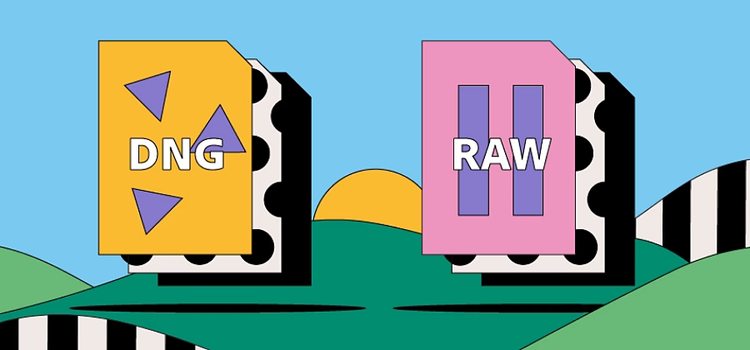
https://main--cc--adobecom.hlx.page/cc-shared/fragments/seo-articles/get-started-notification-blade
Mis on DNG-fail?
DNG ehk Digital Negative Image. See avatud lähtekoodiga, kasutustasuta, väga ühilduv ja pidevalt arenev toorpildivorming, mis loodi fotode redigeerimiseks – eriti just Adobe tarkvaraga.
Mis on RAW-fail?
RAW-failid ongi just sellised nagu tunduvad – toored, puutumata ja töötlemata pildid, mis salvestatakse otse kaamera andurist. Seal on kõik saadaolevad pildi andmed, kus teave ei ole lõigatud ega tihendatud. Selle tulemusel on tegemist kvaliteetsete piltidega, mida saate redigeerida minimaalse kvaliteedi kaoga. Digikaamerad, pildiskannerid ja filmiskannerid toodavad kõik RAW-faile.
Mille poolest erinevad DNG- ja RAW-failid?
Nendel failitüüpidel on mitu olulist erinevust, eriti selles, kuidas neid redigeerida ja talletada.
DNG-sid on lihtsam redigeerida.
RAW-faili redigeerimine võib olla keeruline. Teil on vaja kasutada kaasfaili või teisendada need esmalt teise vormingusse. Kaasfail on eraldiseisev XMP-fail, kus on kõik redigeerimised, muudatused ja sätted. Põhimõtteliselt luuakse eraldi fail nii, et algne RAW-fail jääb täiesti puutumatu ja muutmata. Kaasfailid on väikesed, kuid see tähendab ka, et iga RAW-fail salvestatakse kahe failina.
DNG-failis salvestatakse kõik redigeerimised ja muudatused otse faili. Selle tulemusel salvestatakse vähem faile, kuid kustutatakse ka teavet, mida ei saa hiljem taastada.
Kvaliteet ja faili suurus.
DNG-failid on üldiselt 15–20% väiksemad kui RAW-failid, kuid nende kvaliteedi vahe on minimaalne. DNG-fail suudab salvestada ka endas originaalse RAW-faili. See kahekordistab suurust, kuid on ka hea kaitse.
DNG-fail kustutab ka teatud teavet, et vähendada suurust ja lihtsustada salvestamist ja redigeerimist. See võib hõlmata JPEG eelvaateid, GPS-teavet, metaandmeid ning kindlate kaameramudelite fookuspunkte, valgustust ja pildistamisnuppe.
Mälu ja arhiivid.
DNG-faile on võimalik tihendada. Seetõttu on need RAW-failidest tunduvalt väiksemad ning ideaalsed salvestamiseks ja arhiveerimiseks. DNG-faile kasutab sel eesmärgil USA Kongressi raamatukogu. Lisaks on DNG-del veel üks kasulik arhiveerimise funktsioon, nimelt kontrollivad nad end rikete eest.
Ühilduvus.
RAW-faile ei saa redigeerida kolmanda osapoole tarkvaraga. Keerulisemaks muudab asjaolu, et RAW-failitüüpe on erinevaid. Need erinevad olenevalt kaamera tootjast ja vahel ka anduri mudelist. Canoni RAW-fail ei ole sama, mis on Nikonil. Asjaolu muudab keerulisemaks, kui teil on tuttuus tipptasemel kaamera. Tarkvaral võib võtta aega, et teie mudelile järele jõuda.
DNG-failid sobivad paljudele saadaolevatele RAW-failitüüpidele. Ühtse, avatud lähtekoodiga, väga ühilduva vorminguga DNG-d aitavad tagada, et te saaksite alati oma pildifailid avada – isegi juhul, kui teie kaamera tootemark ei toeta enam esialgset RAW-failitüüpi. Teisalt ei pruugi DNG-failid alati kaameratootjate toodetud tarkvaraga töötada.
Redigeerimine.
RAW-faile on kõige lihtsam redigeerida, kui need teisendada DNG-failideks. Olenevalt teie arvutist, tarkvarast ja sellest, kui palju teil pilte on, võib selleks kuluda tunde või isegi päevi, kuid hea on teada, et teil on alati võimalik oma DNG-faile avada ja redigeerida.
DNG-failid töötavad hästi Adobe programmidega, nagu Photoshop ja Lightroom. Kui teil on vaja redigeerida mitu fotot, on DNG hea valik, sest sellel on failidesse sisseehitatud otseteed ja lihtsustatud protsessid.
Töötamine teiste fotoredaktoritega
RAW-kaasfailid võivad kõlada küll keeruliselt, kuid need on suurepärane lahendus, kui te töötate teiste fotoredaktoritega. Kui teil on algne RAW-fail, saate kaasfaili saata edasi-tagasi ning töötada koos ühe pildi kallal.
Kui teete koostööd DNG-failide puhul, peate jagama tervet faili, et tagada selle viimase versiooni kasutus. See võib olla pika aja vältel keeruline, eriti kui teil on palju faile.
DNG vs. RAW: korduma kippuvad küsimused.
Miks pildistavad fotograafid RAW-s?
Kas ma peaksin tegema pildi RAW-s ja salvestama DNG-na?
Kuidas ma RAW-faile avan?
Adobe Photoshopis RAW-faili avamiseks järgige neid samme.
- Avage Adobe Photoshop.
- Valige File > Open (Fail > Ava).
- Valige oma arvutist fail.
- Valige Ava (Open).